グループは、1台のiPadを複数のユーザーが共用して使用する専用アプリ「あさレポ for iPad」の設定に使用します。iPad1台につき、1つのグループを作成。作成したグループに作成済のユーザーを登録して利用します。
グループの操作手順についてご案内します。
以下の画像をクリックして、電子マニュアルをご参照ください
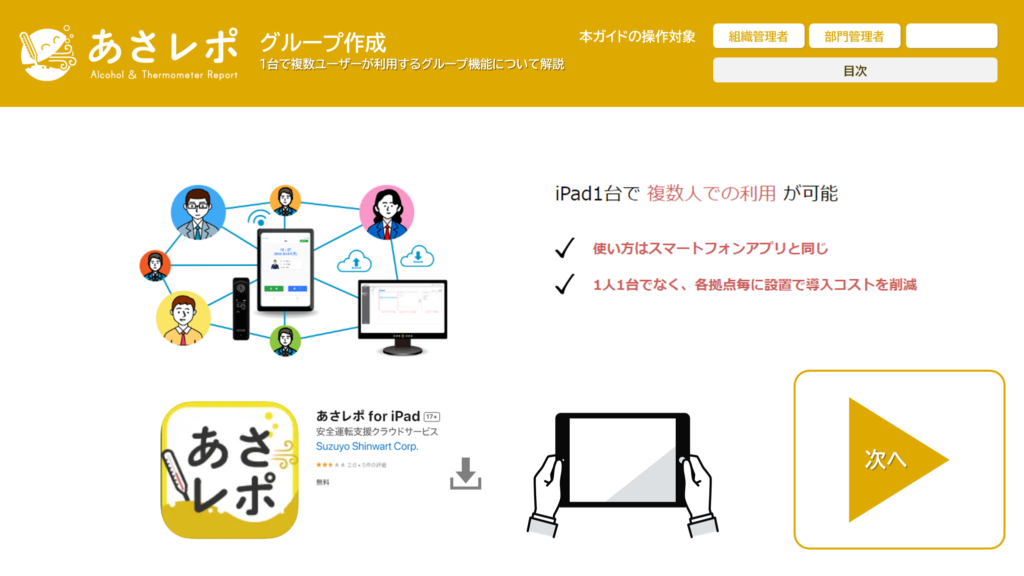
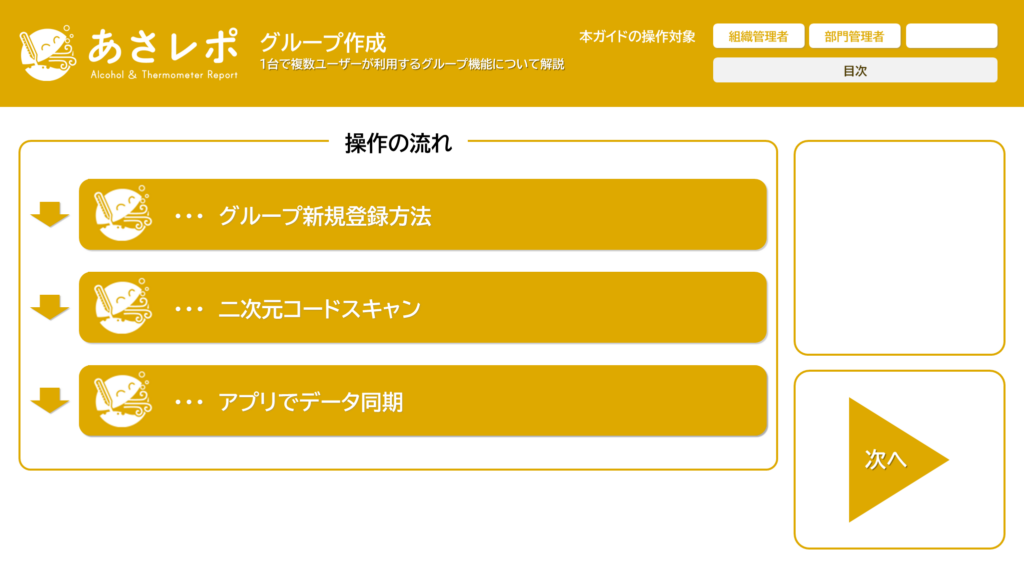
グループ機能とは、1台のアイパッドで複数人での利用が可能な機能です。
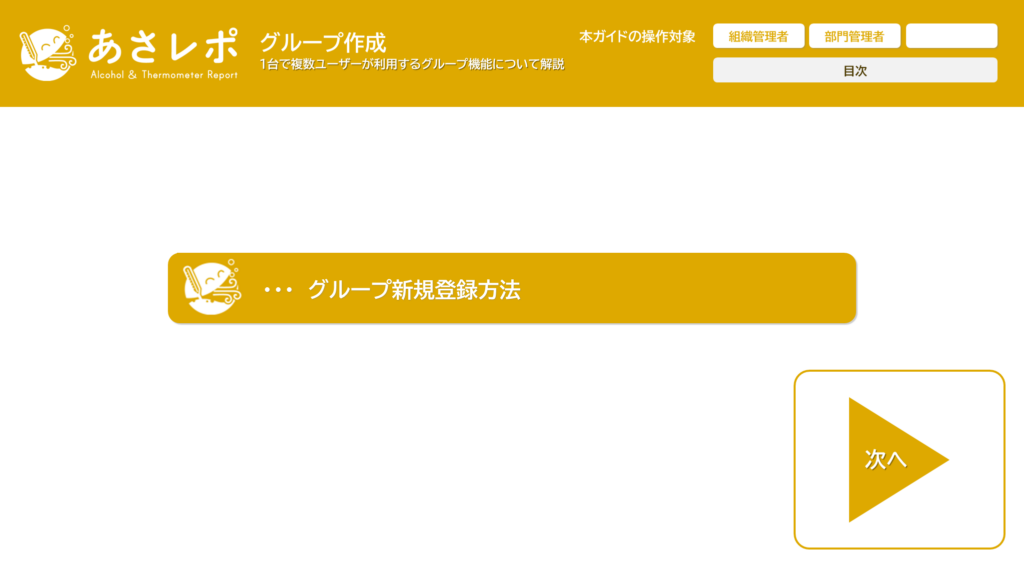
グループ新規登録方法についてご案内いたします。
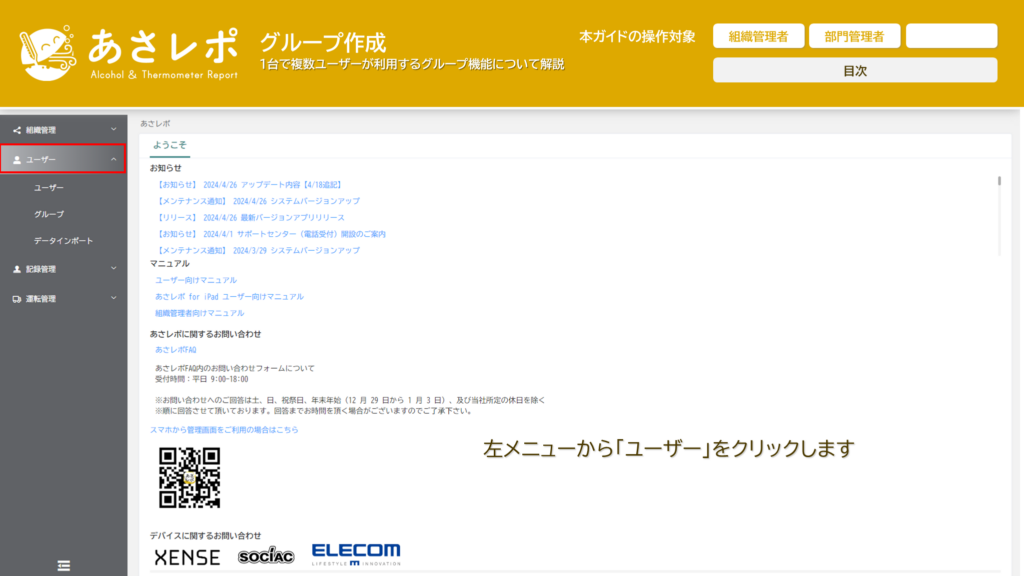
左メニューから、ユーザー、をクリックします。
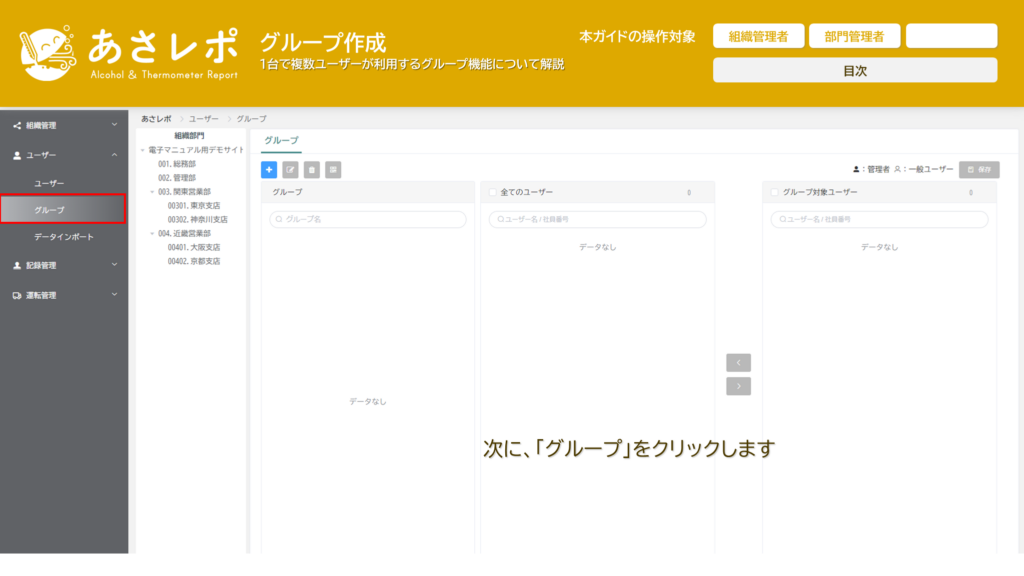
グループ、をクリックします。
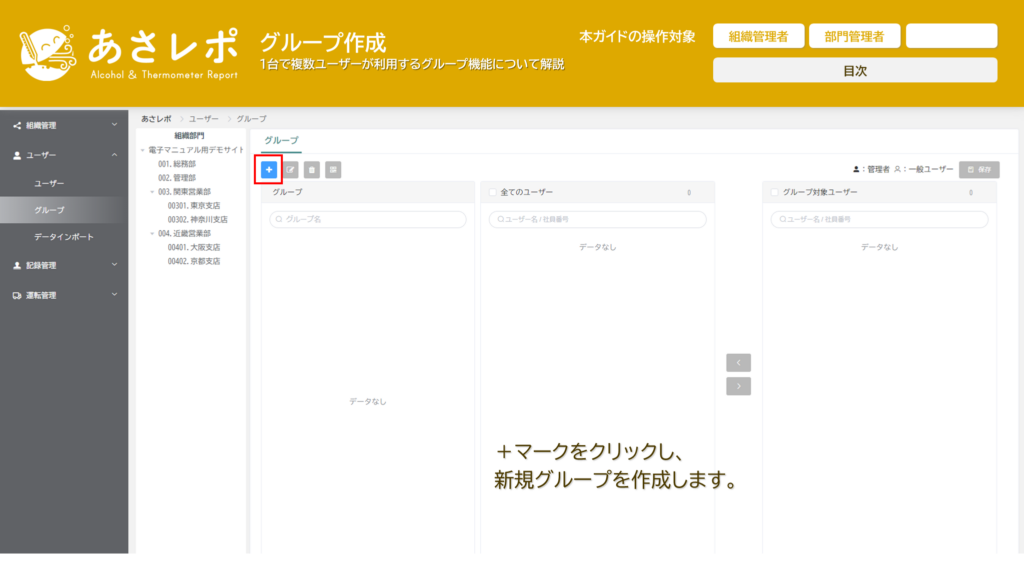
青色のプラスマークをクリックし、新規グループを作成します。
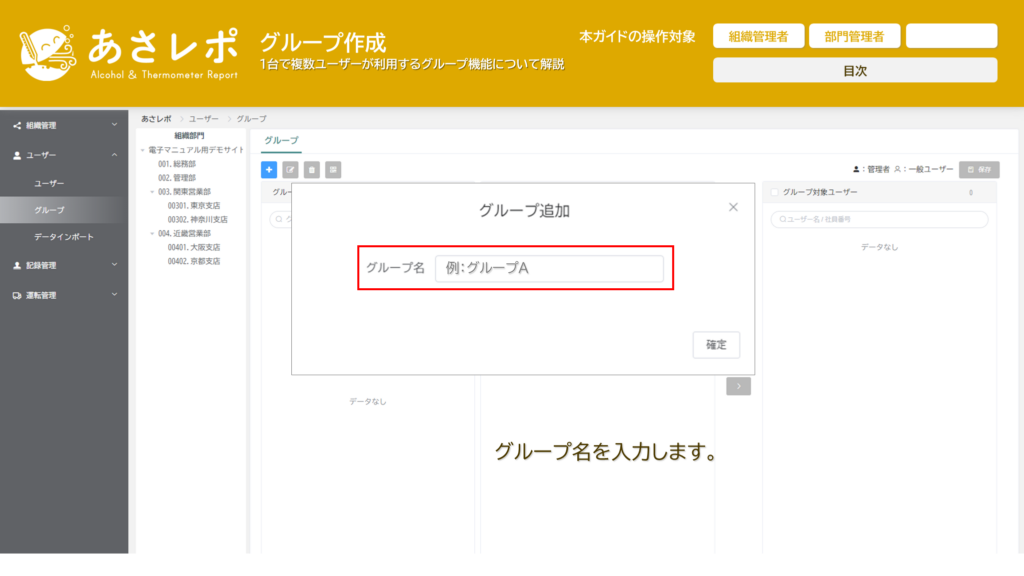
グループ名を入力します。
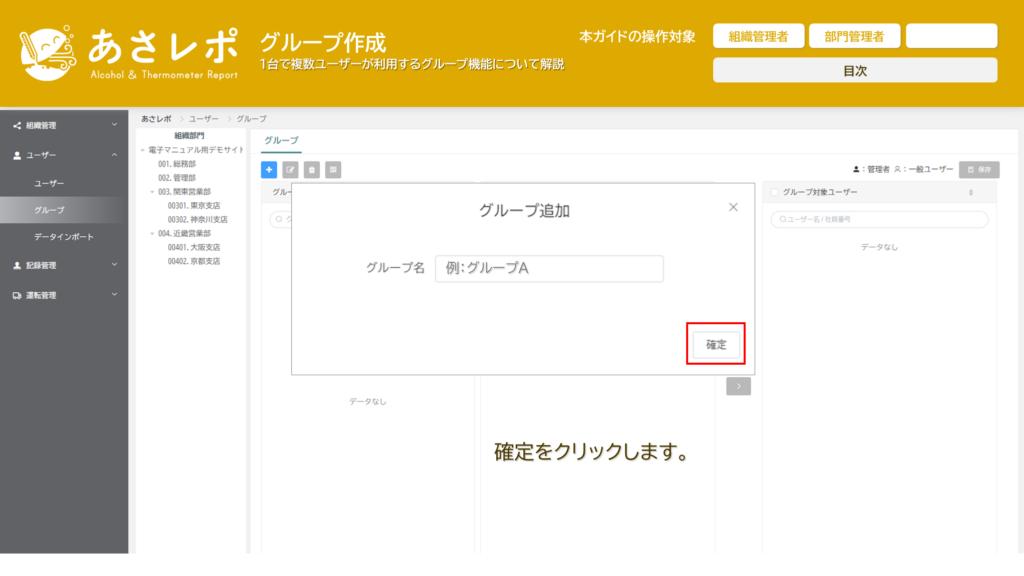
確定ボタンをクリックします。
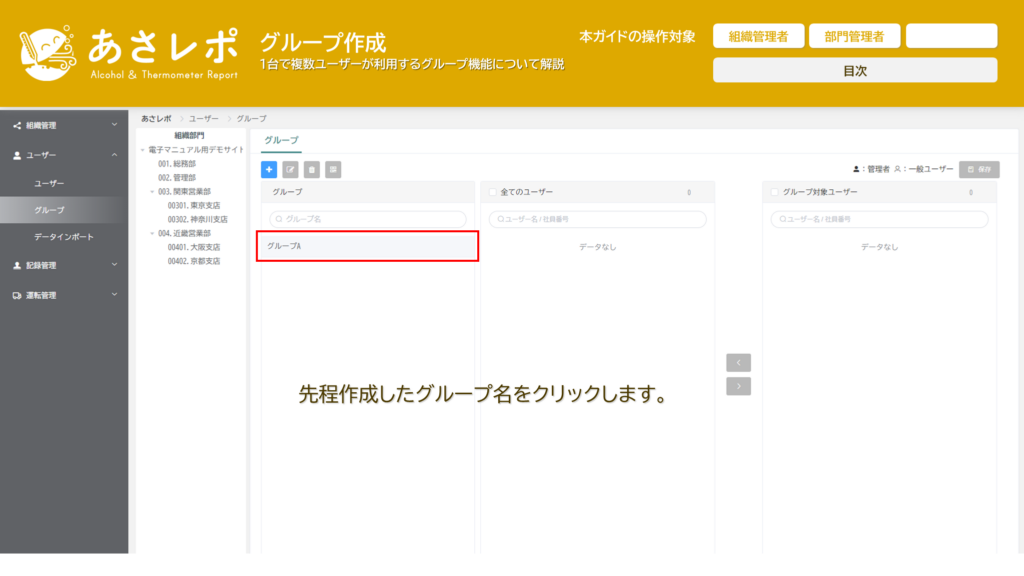
先程作成したグループ名をクリックします。
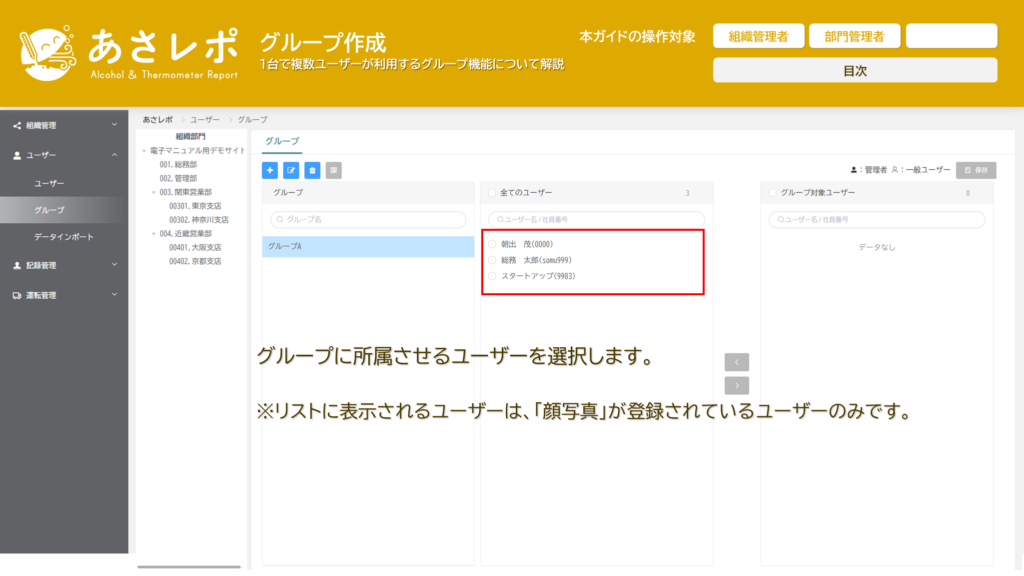
グループに所属するユーザーを選択します。
リストに表示されるユーザーは、「顔写真」が登録されているユーザーのみです。
ここに表示されていないユーザーでグループに所属させたい場合は、先に顔写真の登録を行ってください。
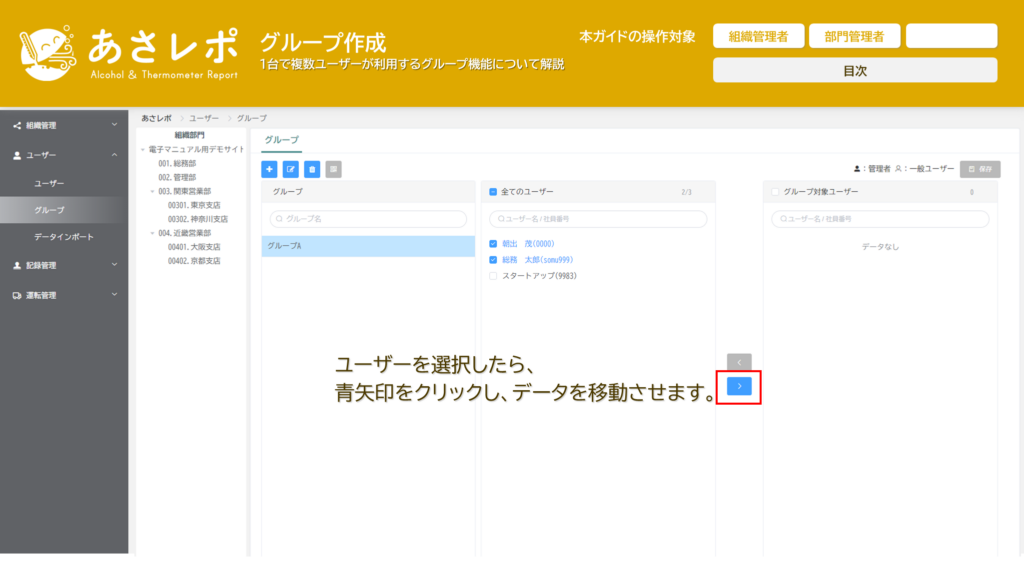
該当のユーザーを選択したら、青矢印をクリックし、データを移動させます。
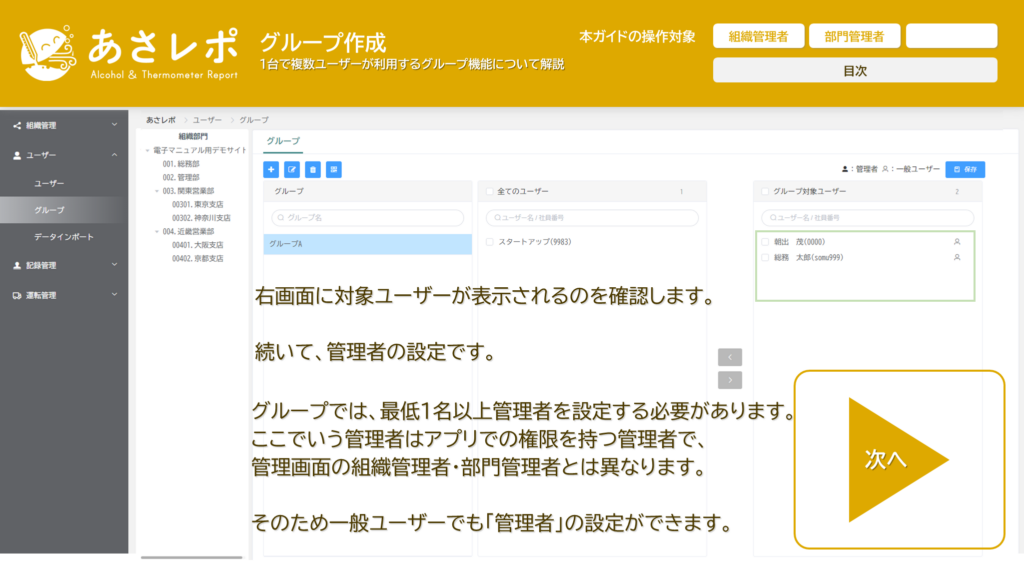
右画面に対象ユーザーが表示されるのを確認します。続いて、管理者の設定です。グループでは、最低1名以上管理者を設定する必要があります。
ここでいう管理者はアプリでの権限を持つ管理者で、管理画面の組織管理者・部門管理者とは異なります。そのため一般ユーザーでも「管理者」の設定ができます。
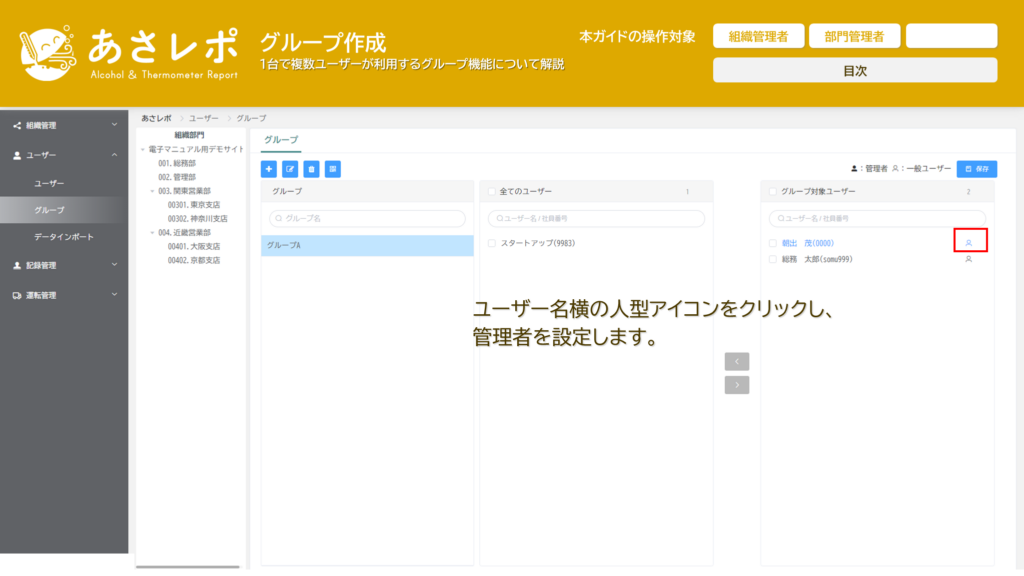
ユーザー名横の人型アイコンをクリックし、管理者を設定します。
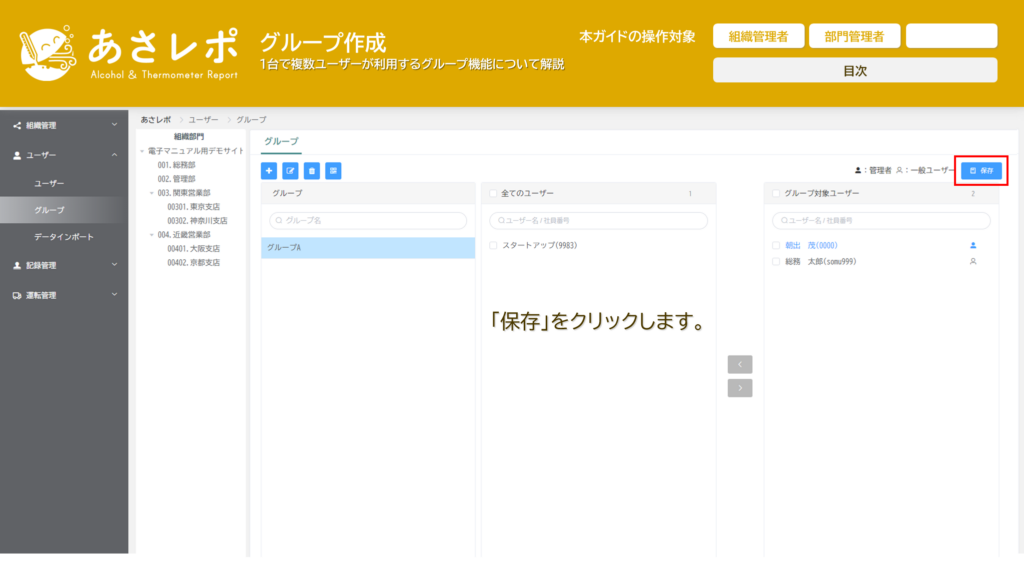
保存、をクリックします。
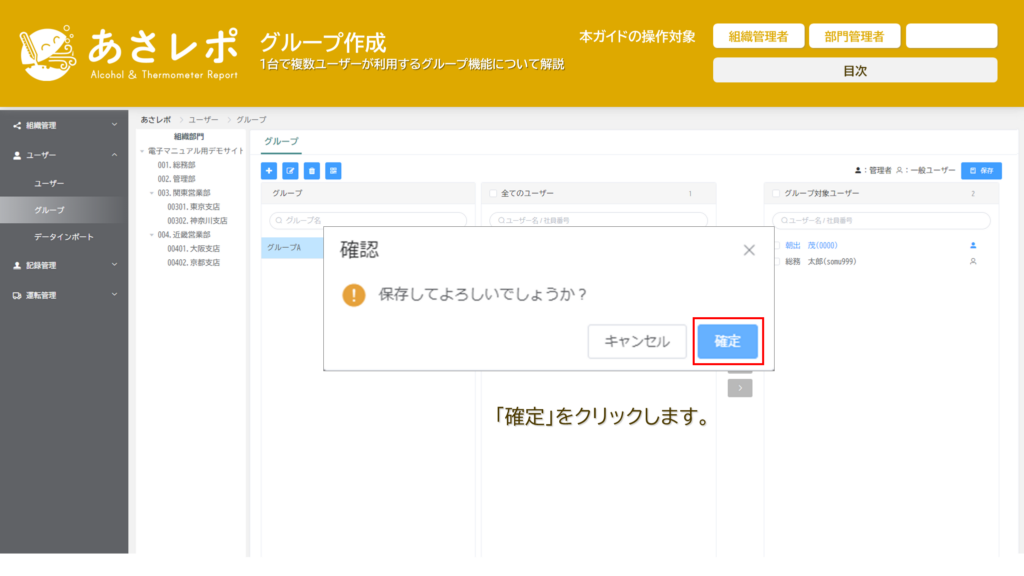
最終確認が表示されたら確定ボタンをクリックし設定は完了です。
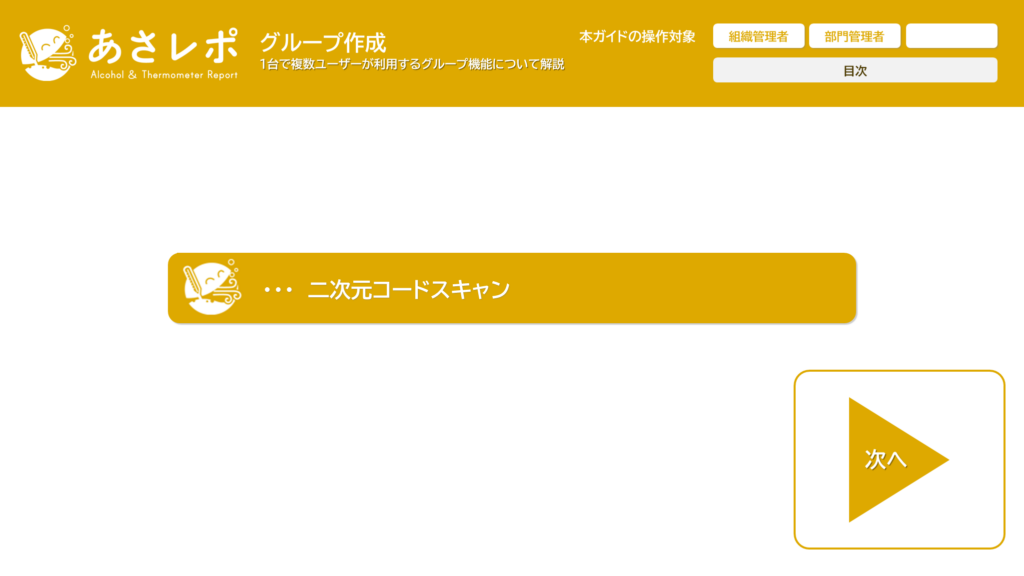
二次元コードスキャンの方法についてご案内いたします。
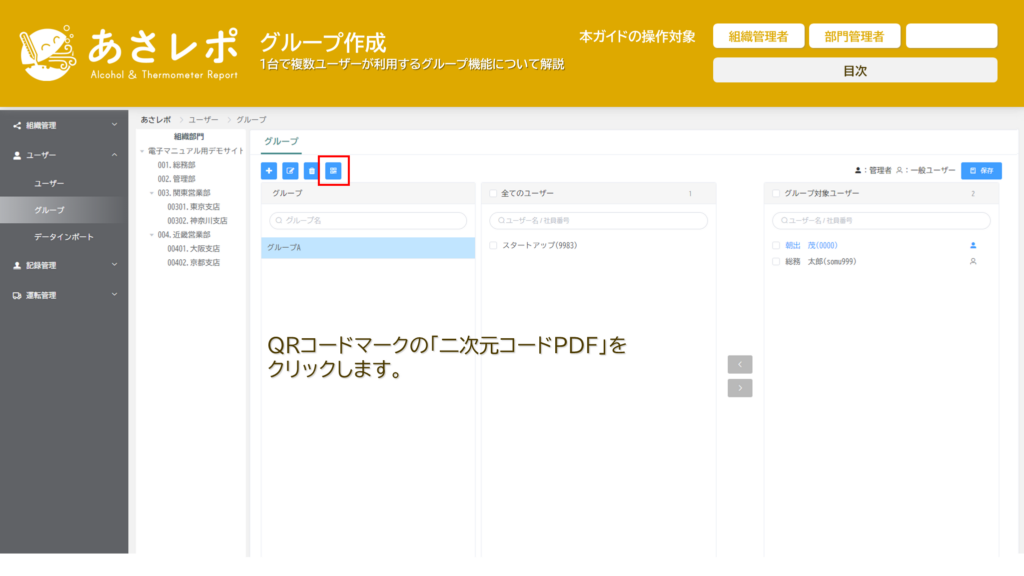
二次元コードのマーク、二次元コードPDFをクリックします。
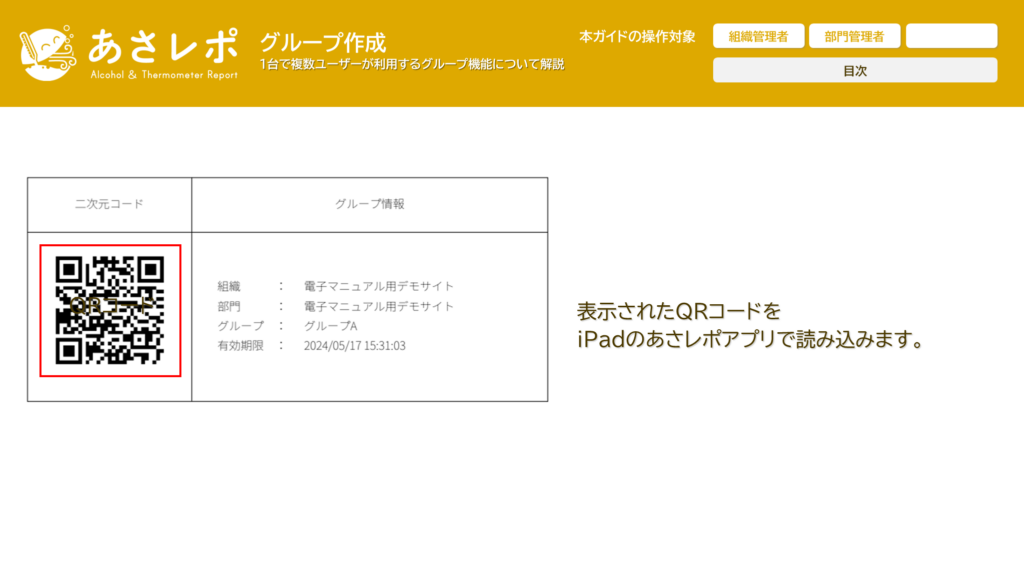
表示された二次元コードを、グループの管理者の方がiPadのあさレポアプリで読み込みます。
読み取り成功したら、あさレポアプリにログインできるようになります。
※一度使用した二次元コードは二度は使用できません。